Come utilizzare il registratore di giochi Hypercam?

By Olga Krovyakova - February, 20 2021
Ti piacciono i giochi per computer? Vuoi condividere il tuo gameplay con amici e altri giocatori in tutto il mondo? Allora hai bisogno di un registratore di giochi. E SolveigMM può offrirlo.
Cos'è un registratore di giochi?
Game Recorder è un'applicazione per catturare video di ciò che accade sullo schermo del dispositivo; software di registrazione di giochi.
Hai bisogno di un buon registratore dello schermo affinché i giocatori possano registrare il tuo schermo, ottenere un prodotto finale di qualità e condividere il tuo gameplay. E devi scegliere quello giusto. Al momento ci sono molti programmi sul mercato per registrare giochi e catturare video dallo schermo del PC. Quindi domande come "Quale registratore di giochi su schermo dovrei scegliere?" e "Come utilizzare il registratore di gioco?" sono più rilevanti che mai.
Come utilizzare un registratore di giochi?
Diversi registratori di giochi offrono una varietà di funzioni. Molto spesso i software di registrazione di giochi per PC non possono vantare l'alta qualità del prodotto finale. Ma non si tratta dell'HyperCam di SolveigMM. HyperCam è il miglior software di registrazione di giochi. Puoi registrare il tuo gameplay in modo rapido ed efficiente con esso. Nella nostra applicazione sono disponibili le seguenti opzioni:
- acquisizione video, registrazione di file audio e screenshot di alta qualità;
- registrazione del gameplay senza Internet;
- configurazione dei tasti di scelta rapida per facilitare il processo di registrazione;
- montaggio video.
Caratteristiche e funzioni del programma
- Uno strumento per modificare e registrare giunzioni con precisione al fotogramma;
- Registrazione e mixaggio delle due sorgenti audio: microfono e audio di sistema;
- Creazione di note sullo schermo;
- Codifica video/audio utilizzando i codec installati;
- Possibilità di salvare le informazioni registrate nei formati file MP4, AVI o WMV/ASF.
Per utilizzare il registratore di gioco è necessario quanto segue:
1. Installa il software di registrazione dei videogiochi sul tuo PC.
2. Studiare il manuale utente del programma.
Come registrare il gioco?
HyperCam di SolveigMM è il modo più veloce, competente e molto semplice per effettuare registrazioni video digitali. Puoi registrare informazioni senza audio/con audio, creare screenshot del dispositivo e anche modificare video. È ampiamente considerato come il miglior software di registrazione di giochi.
Sequenza di azioni
1. Avvia il registratore di giochi di Windows.
2. Selezionare il processo di registrazione dello schermo del computer senza audio / con audio (incluso l'audio dal microfono).
3. Per avviare la registrazione selezionare l'area di acquisizione video facendo clic sul pulsante “Regione”.
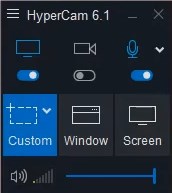
4. Con il pulsante sinistro del mouse impostare l'area dello schermo da registrare — dovrebbe apparire una cornice rossa che indica i limiti della registrazione dello schermo.
5. Per avviare la registrazione dello schermo, fare clic sul grande pulsante rosso — , questo pulsante indica la funzione di avvio della registrazione. Non dimenticare di abilitare l'opzione di registrazione audio se prevedi di registrare un flusso video con una traccia audio.
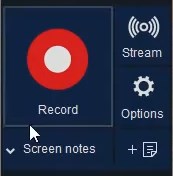
6. La registrazione è iniziata! Le azioni che si svolgono sullo schermo o nel settore selezionato vengono ora registrate. Puoi interrompere/mettere in pausa la registrazione in qualsiasi momento. Questo può essere fatto utilizzando il pulsante sull'interfaccia.
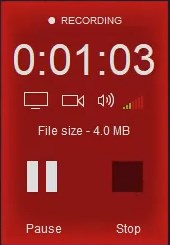
Per rendere la registrazione dello schermo per i giocatori migliore e più pulita, ti consigliamo di utilizzare i tasti di scelta rapida. L'impostazione predefinita è — F2 (avviare/mettere in pausa la registrazione dello schermo) e F3 (interrompere la registrazione dello schermo).
Per vedere i risultati della registrazione vai alla sezione "Record". Qui puoi riprodurre il gameplay registrato, aprire la cartella in cui si trova il video o modificare la registrazione utilizzando HyperCam Media Editor.
Guarda il video tutorial su come registrare un gioco su un computer con Hypercam
Domande frequenti
Qual è il miglior registratore di giochi?
Come registro i miei giochi con Hypercam?
Come registrare il gameplay per YouTube?
Quanto costa il registratore di giochi Hypercam di SolveigMM?
Ora che hai imparato a utilizzare il software di registrazione di videogiochi HyperCam, provalo! Installa un registratore di videogiochi sul tuo personal computer, verifica le sue capacità, acquista la licenza e registra video di gioco interessanti e di alta qualità dallo schermo del tuo computer in modo rapido e semplice. Siamo sicuri che il nostro software ti piacerà! Per scaricare il registratore di giochi segui il collegamento.
 Olga Krovyakova is the Technical Support Manager in Solveig Multimedia since 2010.
Olga Krovyakova is the Technical Support Manager in Solveig Multimedia since 2010.
She is the author of many text and video guidelines of company's products: Video Splitter, HyperCam, WMP Trimmer Plugin, AVI Trimmer+ and TriMP4.
She works with programs every day and therefore knows very well how they work. Сontact Olga via support@solveigmm.com if you have any questions. She will gladly assist you!
 Ital
Ital  Eng
Eng  Rus
Rus  Deu
Deu  Esp
Esp  Port
Port  Jap
Jap  Chin
Chin